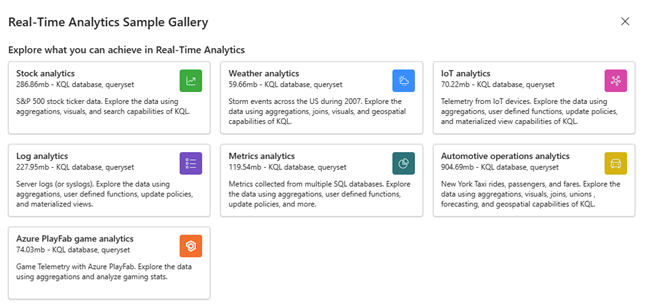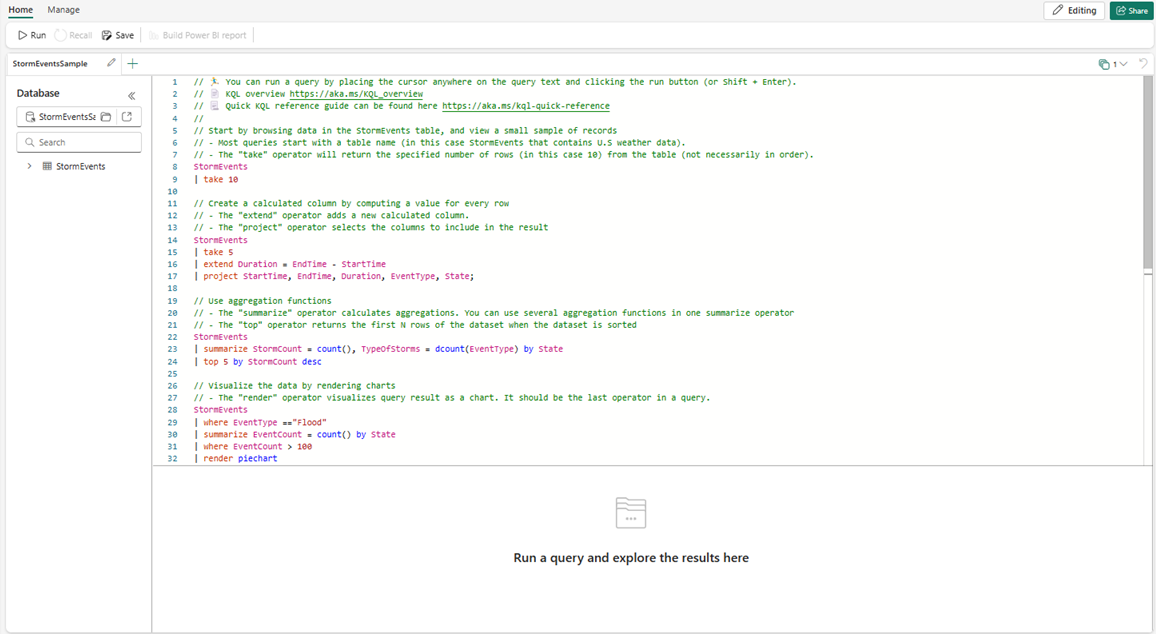Raccolta di esempi
L'Intelligence in tempo reale in Microsoft Fabric offre una raccolta dati di esempio contenente dati in diversi formati e dimensioni per l'utente al fine di provare il caricamento dei dati e la scrittura di query. Ogni set di dati nella Raccolta di esempi di Intelligence in tempo reale viene caricato nell'area di lavoro come tabella in un nuovo database KQL. Insieme al database, viene creato un set di query KQL collegato contenente query di esempio univoche per il set di dati selezionato.
Questo articolo mostra come eseguire query sui dati dalla raccolta di esempi in Intelligence in tempo reale per iniziare ad analizzare i dati.
Prerequisiti
- Un'area di lavoro con una capacità abilitata per Microsoft Fabric
Recupera dati
Selezionare Carichi di lavoro dalla barra di navigazione a sinistra e quindi Real-Time Intelligence.
Nell'attività Real-Time Intelligence, selezionare + Connetti origine dati.
Nella home page
Real-Time Intelligence selezionare Apri nel riquadro Real-Time Intelligence Sample .
Dalla finestra Real-Time della Galleria di Esempi di Intelligence, selezionare un riquadro scenario di esempio da caricare nell'area di lavoro. Dopo aver selezionato un riquadro, i dati vengono caricati come tabella nel database KQL e viene generato automaticamente un set di query KQL con query di esempio univoche per il modello semantico.
Nota
È anche possibile caricare dati dalla Raccolta di esempi di Intelligence in tempo reale come tabella in un database KQL esistente. In questo modo viene caricato il modello semantico di esempio senza creare un set di query KQL con query di esempio.
Per caricare modelli semantici di esempio senza le query di esempio, aprire un database KQL esistente e selezionare Ottieni dati>Esempio.
Esegui query
Una query è una richiesta di sola lettura per elaborare i dati e restituire i risultati. La richiesta viene formulata in testo semplice, usando un modello di flusso di dati facile da leggere, scrivere e automatizzare. Le query vengono sempre eseguite nel contesto di una tabella o di un database specifico. Come minimo, una query è costituita da un riferimento ai dati di origine e da uno o più operatori di query applicati in sequenza, indicati visivamente dall'uso di un carattere barra verticale (|) per delimitare gli operatori.
Per maggiori informazioni sul linguaggio di query, vedere Panoramica del linguaggio di query Kusto (KQL).
Nella finestra dell'editor di query posizionare il cursore in un punto qualsiasi del testo della query e selezionare il pulsante Esegui oppure premere MAIUSC + INVIO per eseguire una query. I risultati vengono visualizzati nel riquadro dei risultati della query, direttamente sotto la finestra dell'editor di query.
Prima di eseguire qualsiasi query o comando, leggere i commenti sopra di esso. I commenti comprendono informazioni importanti.
Suggerimento
Selezionare Richiama nella parte superiore della finestra della query per visualizzare il set di risultati della prima query senza doverla eseguire nuovamente. Durante l'analisi si eseguono spesso più query e l'opzione Richiama consente di recuperare i risultati delle query precedenti.
Pulire le risorse
Eseguire la pulizia degli elementi creati passando all'area di lavoro in cui sono stati creati.
Nell'area di lavoro passare il puntatore del mouse sul database KQL o sul set di query KQL da eliminare, selezionare il menù Altro [...] >Elimina.
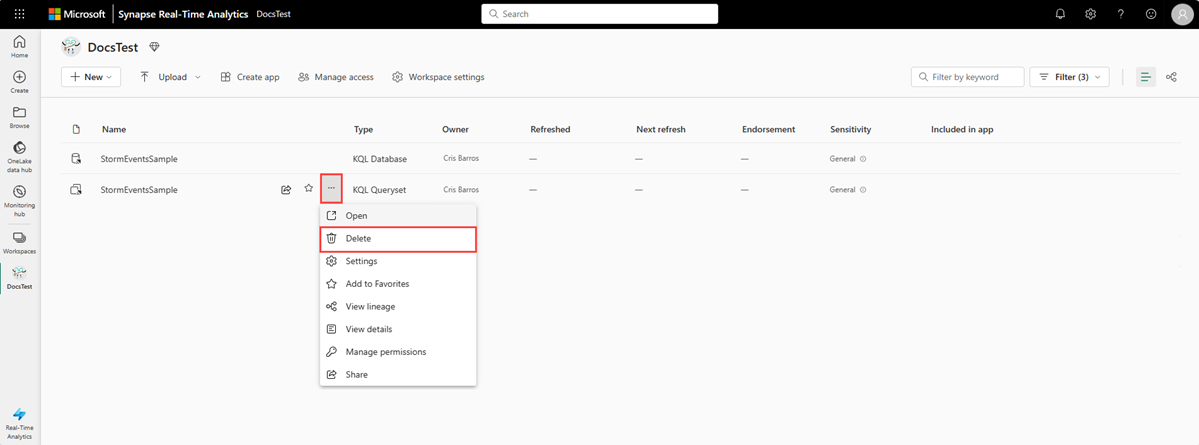
Selezionare Elimina. Non è possibile ripristinare gli elementi eliminati.